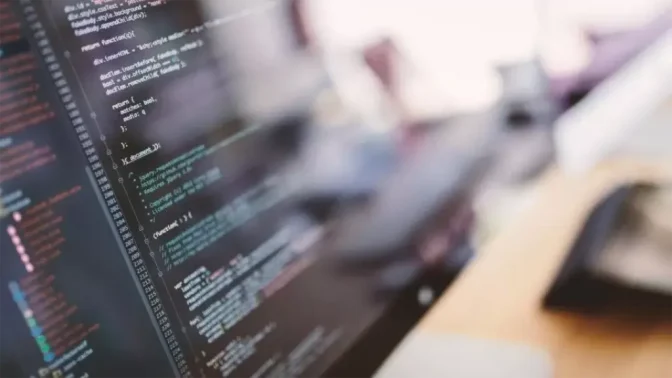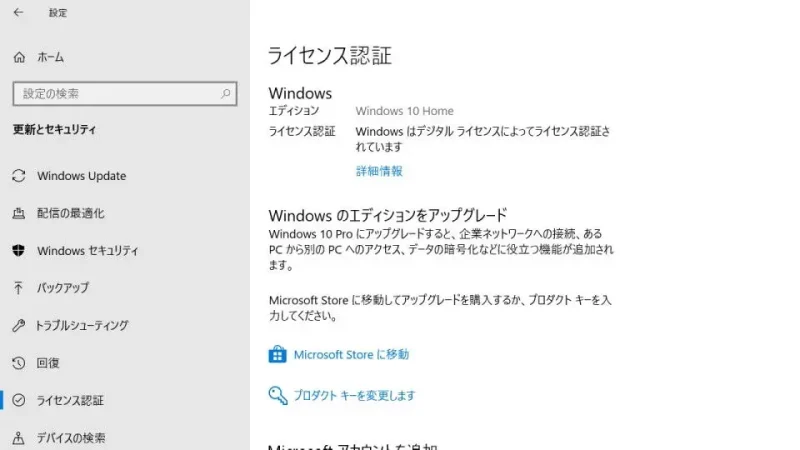Windows 10を新規で購入したりアップデートする際に[Home]にするか[Pro]にするかは一部のユーザーには悩みの種です。個人的には[Pro]がオススメですが、違いをしっかりと理解して自分に合ったエディションを選択するようにしましょう。
概要
Windows 10を始めとしたWindowsには[Home]や[Pro]など複数の種類が用意されています。これらはエディションと呼ばれ[機能]や[価格]に違いがあります。
Windows 10の場合、HomeやProを始め、教育機関向けのEducationや中規模から大規模な企業向けのEnterpriseなど用途に合わせた複数のエディションが用意されています。
ただ、一般家庭や通常の一般企業に勤めていれば[Home]や[Pro]しかお目に掛かれないかと思うので[Home]や[Pro]の違いだけ抑えておけば問題ないでしょう。
参考 Windowsパソコンのビット数とエディションを確認する方法
[Home]と[Pro]の違い
基本機能
[Home]や[Pro]で基本的な特徴については大きく差はありません。最大CPUソケット数や最大物理メモリ容量が大きく違いますが、一般家庭であれば[Home]でも問題ないでしょうし、企業ではx86(32ビット)版が主流なので大きな差は出ないでしょう。
| 機能 | Home | Pro |
|---|---|---|
| x86(32ビット)版 / x64(64ビット)版 | x86/x64版 | x86/x64版 |
| 最大CPUソケット数 | 1 | 2 |
| 最大物理メモリ容量 (RAM)(x64版)[49] | 128 GB | 2 TB |
| 最大物理メモリ容量 (RAM)(x86版)[49] | 4 GB | 4 GB |
| カスタマイズ可能なスタート メニュー | 対応 | 対応 |
| Windows Defender & Windows ファイアウォール | 対応 | 対応 |
| Hiberboot と InstantGo によるすばやい起動 | 対応 | 対応 |
| TPM のサポート | 対応 | 対応 |
| バッテリー節約機能 | 対応 | 対応 |
| Windows Update | 対応 | 対応 |
| Cortana | 対応 | 対応 |
| Windows Hello | 対応 | 対応 |
| 仮想デスクトップ | 対応 | 対応 |
| スナップ アシスト(1 画面で 4 つのアプリまで) | 対応 | 対応 |
| 複数のモニターをまたいだスナップ | 対応 | 対応 |
| OneDrive | 対応 | 対応 |
| Microsoft Edge | 対応 | 対応 |
| Continuum | 対応 | 対応 |
| Windows スポットライト | 対応 | 対応 |
| ときどきスタート画面におすすめを表示する | 対応 | 対応 |
ビジネス向け機能
ビジネス向け機能については大きさがあり、当然に[Pro]の方が対応している機能が多くなります。特に注目したいのがリモートデスクトップで、Proであれば、接続する側である【クライアント】はもちろんのこと接続される側の【ホスト】としても使用することができるのに対して、Homeでは【クライアント】しか使用することができません。
一般家庭ではリモートデスクトップを使用しないと思いがちですが、タブレットの登場により「自室にあるパソコンにリビングから遠隔操作したい」と言った要望も多いため、その場合には[Pro]を選択するのが望ましいでしょう。
また、システム開発などを目的とし[Hyper-V]を使用する必要がある場合や、Windows 10を細かくカスタマイズするのに必要な[グループポリシーエディター]を使う場合は、必然的に[Pro]ということになります。
| 機能 | Home | Pro |
|---|---|---|
| デバイスの暗号化 | 対応 | 対応 |
| ドメイン参加 | 非対応 | 対応 |
| グループ ポリシー管理 | 非対応 | 対応 |
| BitLocker | 非対応 | 対応 |
| Enterprise Mode IE (EMIE) | 非対応 | 対応 |
| Assigned Access 8.1 | 非対応 | 対応 |
| リモートデスクトップ | クライアント | 対応 |
| クライアント Hyper-V | 非対応 | 対応 (x64版専用) |
| Nested Hyper-V[50] | 非対応 | 対応 (x64版専用) |
| Hyper-V マネージャー | 非対応 | 対応 |
| ISOおよびVHDのマウント | 対応 | 対応 |
| VHDからのブート | 非対応 | 対応 |
| 基幹業務アプリのサイドローディング | 対応 | 対応 |
| モバイル デバイス管理 | 対応 | 対応 |
| Workplace Join | 対応 | 対応 |
| Azure Active Directory への参加 | 非対応 | 対応 |
| Windows 10 用ビジネス ストア | 非対応 | 対応 |
| Microsoft Passport | 対応 | 対応 |
価格
「一番大事なのは価格だ!」と言う人も居るでしょう。Proの方が多機能であるため、当然に「Proの方が価格が高い」と言うことになっています。しかし、その価格差は数千円程度であるため、この差を「高い!」ととるか「安い!」ととるかは難しいところです。


これまでは、家庭では[Home]を使い企業では[Pro]を使うのが一般的でしたが、昨今では家庭用パソコンでも[Pro]を搭載して販売されていることが増えてきました。そのため、「家で使うから[Home]で充分だ」とは考えずに自分の使い方にあった選択をする方が良いでしょう。
逆に企業で[Home]を使用している場合は注意が必要で、グループポリシー管理ができないと様々な弊害があることから最低限[Pro]使うようにした方がよいでしょう。
また、HomeからProへアップグレードすることもできます。
HomeからProへアップグレードするやり方
- 設定より【更新とセキュリティ】をクリックします。

- 更新とセキュリティの[ライセンス認証]より【Microsoft Storeに移動】をクリックします。
プロダクトキーを所有している場合には【プロダクトキーを変更します】をクリックし入力します。
- Microsoft Storeの[Windows 10 Proへアップグレード]より【購入】をクリックします。
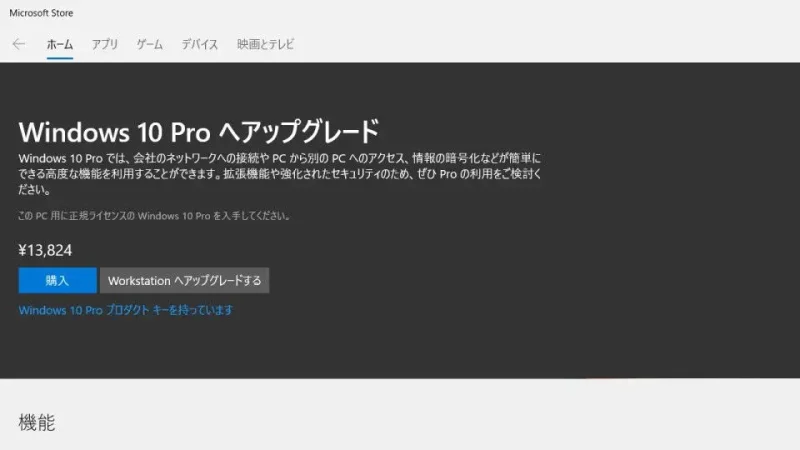
HomeからProへアップグレードするやり方は以上です。